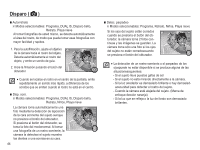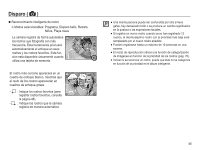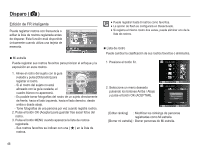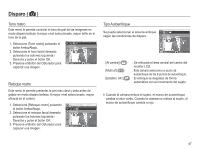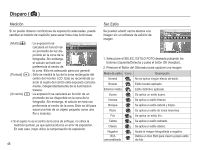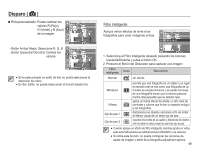Samsung TL110 User Manual (user Manual) (ver.1.1) (Spanish) - Page 50
Filtro inteligente
 |
View all Samsung TL110 manuals
Add to My Manuals
Save this manual to your list of manuals |
Page 50 highlights
Disparo ( ) Ê RVA personalizado: Puede cambiar los valores R (Rojo), G (Verde) y B (Azul) de la imagen. Atrás Mover - Botón Arriba/ Abajo: Selecciona R, G, B - Botón Izquierda/ Derecha: Cambia los valores Atrás Mover å Si ha seleccionado un estilo de foto no podrá seleccionar la detección de rostro. å En Sel. Estilo, no puede seleccionar la función Ajuste foto. Filtro inteligente Aplique varios efectos de lente a las fotografías para crear imágenes únicas. Filtro inteligente Atrás Mover 1. Seleccione el Filtro inteligente deseado pulsando los botones Izquierda/Derecha y pulse el botón OK. 2. Presione el Botón del Obturador para capturar una imagen Filtro inteligente Icono Descripción Normal sin efecto. Miniatura permite que una fotografía de un objeto o un lugar en tamaño real se vea como una fotografía de un modelo de escala miniatura. Las partes borrosas de una fotografía hacen que la escena parezca mucho más pequeña que su tamaño real. Viñeta Ojo de pez 1 aplica un fuerte efecto de viñeta, un alto nivel de contraste y colores que le dan un aspecto antiguo a las fotografías. distorsiona los objetos cercanos a fin de imitar el efecto visual de un lente ojo de pez. Ojo de pez 2 oscurece los bordes de un cuadro y distorsiona los objetos a fin de imitar el efecto visual de una lente ojo de pez. å Cuando aplique un efecto de filtro inteligente mientras graba un vídeo, éste automáticamente se redimensionará (640x320) o se reducirá. å Si utiliza esta función, no puede configurar las opciones de ajuste de imagen y estilo de la fotografía.adjustment options. 49